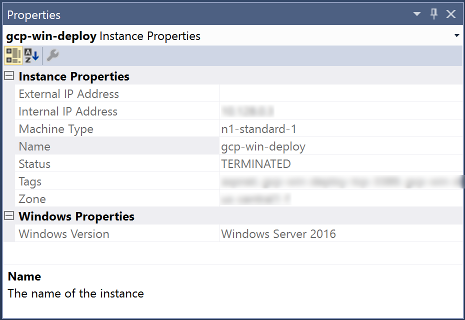Auf dieser Seite wird erläutert, wie Sie Compute Engine-Ressourcen mit Cloud Tools for Visual Studio durchsuchen und verwalten.
Starten Sie zum Durchsuchen und Verwalten von Compute Engine-Ressourcen Cloud Explorer. Wählen Sie hierzu in Visual Studio Tools > Google Cloud Tools aus.
In Cloud Explorer werden nun die Projekte und Ressourcen für das ausgewählte Projekt geladen.
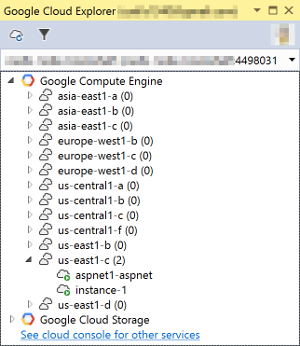
VM-Instanzen mit einem grünen Kreis werden aktuell ausgeführt und die mit einem schwarzen Kreis gekennzeichneten sind angehalten.
VM-Instanzen erstellen und Status prüfen
Klicken Sie zum Ausführen von Aktionen in Compute Engine in der Cloud Explorer-Struktur mit der rechten Maustaste auf den Compute Engine-Knoten. Wählen Sie dann eine der Menüoptionen aus.
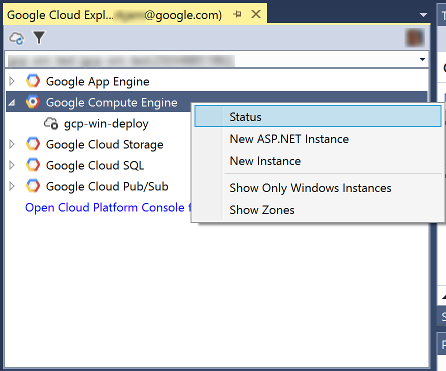
- Status öffnet einen Browser mit der Google Cloud-Statusseite.
- Neue ASP.NET-Instanz erstellt mithilfe einer Vorlage eine neue ASP.NET-Instanz in Compute Engine.
- Neue Instanz erstellt neue Instanzen in Compute Engine.
Anzeige nach Windows-Rechnern filtern
Wenn Sie die Compute Engine-Instanzen so filtern möchten, dass nur Windows-Rechner angezeigt werden, wählen Sie Only Windows Instances (Nur Windows-Instanzen) aus.
Aktionen an Compute Engine VM-Instanzen durchführen
Wenn Sie in Visual Studio instanzspezifische Vorgänge zum Verwalten von VM-Instanzen ausführen möchten, klicken Sie in Cloud Explorer mit der rechten Maustaste auf eine Compute Engine-VM-Instanz und wählen eine der Menüoptionen aus.
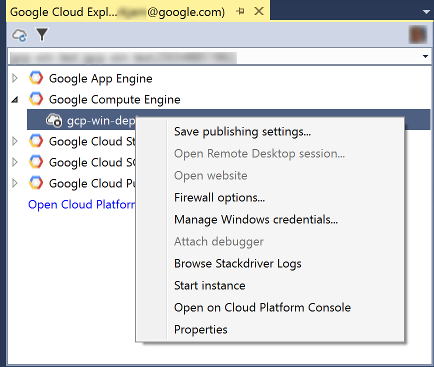
- Veröffentlichungseinstellungen speichern erzeugt eine Datei mit den Veröffentlichungseinstellungen aus einer Windows-Berechtigung zur Verwendung bei der Erstellung eines neuen Profils im Dialogfeld "Veröffentlichen".
- Remotedesktopsitzung öffnen öffnet unter Verwendung der ausgewählten Windows-Berechtigung eine Remotedesktopverbindung für einen einfachen Administrationszugriff.
- Website öffnen öffnet die Website für die externe IP-Adresse des Rechners, um die auf diesem Rechner bereitgestellten Websites zu testen.
- Firewalloptionen öffnet das Dialogfeld Firewalloptionen, über das Sie übliche Firewallports auf Ihrer VM-Instanz öffnen oder schließen können.
- Windows-Anmeldedaten verwalten ermöglicht das Einfügen oder Erstellen von Windows-Anmeldedaten für Ihre VM-Instanz.
- Instanz anhalten stoppt die VM-Instanz. Bei angehaltener VM-Instanz lautet der Name dieses Menüpunkts Instanz starten.
Attribute einer Compute Engine-VM aufrufen
Wenn Sie die Attribute einer Compute Engine-VM-Instanz aufrufen möchten, wählen Sie die VM-Instanz in Cloud Explorer aus.